Populaire

AnyRec PhoneMover
Transférez rapidement des photos d'Android vers iPhone en Go.
Téléchargement sécurisé
Transférer des photos d'Android vers iPhone 17
Si vous devez transférer de nombreuses photos vers votre nouvel appareil tout en garantissant la sécurité, suivez cet article. Cinq méthodes s'offrent à vous, dont certaines peuvent entraîner une perte de qualité d'image. La méthode sans perte est AnyRec PhoneMover, qui offre une vitesse de transfert rapide et sécurisée.
Téléchargement sécurisé
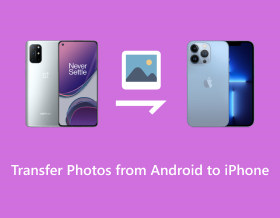
Grâce aux transformations, transférer des photos d'un ancien Android vers un nouvel iPhone 17 est passionnant. Malgré cet enthousiasme, le transfert de données, principalement de photos, peut s'avérer complexe, car Android et iPhone sont des systèmes d'exploitation différents. Malgré cet obstacle, vous pouvez transférer des photos d'Android vers iPhone de différentes manières. Bien que le Bluetooth ne soit pas disponible, voici cinq méthodes efficaces et rapides pour transférer et synchroniser vos photos importantes entre appareils mobiles.
Liste des guides
Transférer toutes les photos Android avec AnyRec PhoneMover Déplacer des photos Android avec Déplacer vers iOS Importer des photos depuis Android avec Google Photos Envoyer des photos Android via Google Drive Partager des photos Android avec e-mail [perte de qualité] FAQsLe moyen le plus simple de transférer toutes les photos d'Android vers iPhone
Vous ne pouvez pas vous tromper avec l’aide d’un excellent outil de transfert de données. Concernant le déplacement de données, AnyRec PhoneMover est de loin le meilleur moyen de comprendre facilement comment transférer des photos d'Android vers iPhone. Il prend également en charge les vidéos, la musique, les messages et les contacts entre Android 16/15/14 et iPhone sous iOS 18. Grâce à lui, vous pouvez passer instantanément à un nouvel iPhone 17 sans risquer de perdre vos données Android. De plus, vous pouvez ajouter de nouvelles photos, supprimer les doublons, organiser vos albums et bien plus encore avant de transférer vos photos d'Android vers iPhone.

Transférez des photos d'Android vers iPhone par lots sans limite de taille de fichier.
Scannez et détectez toutes les photos en double, qui peuvent être supprimées immédiatement.
Prévisualisez toutes les photos/vidéos Android avant de les transférer sur iPhone.
Prend en charge les nouveaux systèmes d'exploitation Android 16 et iOS 18.
Téléchargement sécurisé
Étape 1.Commencez par préparer un câble USB pour relier votre iPhone à votre ordinateur, puis connectez votre appareil Android en scannant le code QR sur l'écran principal de AnyRec PhoneMover se connecter.

Étape 2.Une fois connecté, vous verrez peut-être une notification sur votre iPhone 17 ; appuyez sur l'option « Faire confiance ». Cliquez ensuite sur le bouton « Photos » pour analyser toutes vos photos Android.

Étape 3.Maintenant que toutes vos photos Android sont visibles dans le programme avec les catégories sur le côté gauche, sélectionnez les photos souhaitées que vous souhaitez transférer d'Android vers iPhone. Sinon, vous pouvez cliquer sur le bouton « Vérifier tout » pour tous les transférer.

Étape 4.Après la sélection, cliquez sur le bouton « Exporter vers l'appareil » pour transférer des photos d'Android vers iPhone. Vous pouvez supprimer vos photos dans le programme en utilisant le bouton "Supprimer".
Téléchargement sécurisé
Comment transférer des photos d'Android vers iPhone avec Move to iOS
Move to iOS est une application Android créée par Apple pour aider les utilisateurs d'Android à migrer leurs données lors du passage d'un ancien Android à un nouvel iPhone. En utilisant cette méthode, vous pouvez transférer des photos d’Android vers iPhone sans fil. Cependant, vous ne pouvez pas utiliser cet outil pour transférer des données d'Android vers iPhone après la configuration.
Téléchargez l'application Move to iOS sur votre Android et voici comment utiliser l'application pour transférer des photos d'Android vers iPhone :
Étape 1.Terminez le processus de configuration de votre iPhone pour atteindre l'écran « Applications et données ». À partir de là, appuyez sur « Déplacer les données depuis Android » ci-dessous.
Étape 2.Appuyez sur "Continuer" pour obtenir un "code à 10 ou 6 chiffres" sur l'écran de votre iPhone. Pendant ce temps, lancez l’application sur votre Android, puis saisissez le code précédent depuis votre iPhone.

Étape 3.Les deux appareils seront correctement connectés. Sélectionnez les photos de votre appareil Android que vous souhaitez transférer vers votre nouvel iPhone 17. Appuyez sur « Autoriser » et « Continuer ». La barre de progression s'affichera sur votre iPhone. Attendre un moment pour terminer le processus de configuration.

Utilisez Google Photos pour transférer des photos d'Android vers iPhone
Outre l'application de transfert sans fil, vous pouvez également compter sur Google Photos. Ce service de stockage cloud sauvegarde et synchronise vos photos et vidéos sur deux appareils utilisant le même compte Google. Pour savoir comment partager des photos d'un Android vers un iPhone, il vous suffit de les télécharger sur Google Photos sur votre nouvel iPhone 17. Cependant, une fois la limite de stockage de 15 Go atteinte, la sauvegarde et la synchronisation des nouveaux éléments cesseront.
Voici le guide détaillé pour transférer des photos d'Android vers iPhone avec Google Photos :
Étape 1.Dans l'application Google Photos sur votre appareil Android, accédez à votre « Profil », appuyez sur « Activer la sauvegarde » et choisissez « Qualité d'origine ». Il sauvegardera ensuite automatiquement tous les éléments dans le cloud ; vous pouvez même transférer des contacts d'Android vers iPhone.

Étape 2.Sur votre iPhone 17, assurez-vous d'être connecté au même compte Google dans l'application « Google Photos ». Si c'est le cas, vous pourrez accéder à toutes les photos et vidéos synchronisées depuis votre Android.
Étape 3.Pour les enregistrer sur votre iPhone, sélectionnez les photos en appuyant longuement sur une pour obtenir le bouton « coche bleue ». Appuyez ensuite sur le bouton « Enregistrer sur l'appareil » pour les enregistrer sur votre application « Photos ».

Déplacer des photos d'Android vers iPhone via Google Drive
Supposons que l'utilisation de l'application Google Photos ne soit pas pratique pour transférer des photos d'Android vers iPhone, essayez Google Drive. Parallèlement, il s'agit également d'un service de stockage cloud offrant une limite d'espace de stockage de 15 Go. Mais en plus de transférer des photos, Google Drive vous permet de stocker rapidement des documents et des fichiers audio sur son serveur grâce à une connexion solide.
C'est en effet l'un des meilleurs choix pour découvrir comment déplacer des photos d'Android vers iPhone sans effort ; voici comment procéder :
Étape 1.Ouvrez l'application « Google Drive » sur votre Android, téléchargez des photos en appuyant sur le bouton « Ajouter », puis sur « Télécharger ». Vous pouvez également créer d’abord un album, puis y télécharger des photos.
Étape 2.Parcourez vos images Android et appuyez sur celles que vous souhaitez transférer. Vous pouvez également appuyer sur « trois lignes verticales » pour tout sélectionner. Appuyez sur « Sélectionner » pour poursuivre le processus de téléchargement.
Étape 3.Sur votre iPhone 17 et les appareils antérieurs, lancez « Google Drive » et utilisez le même compte Google Android. Appuyez sur « Fichiers » pour retrouver toutes vos photos Android sous « Mon Drive ».

Transférer des photos d'Android vers iPhone par e-mail [Perte de qualité]
Le courrier électronique est un autre moyen de transférer sans fil des photos d’Android vers un iPhone ou vice versa. Il permet aux utilisateurs de déplacer des photos en les joignant à un e-mail, en les envoyant vers un autre e-mail et en les téléchargeant sur votre iPhone. Mais soyez prêt car cela affecte la qualité originale de l’image.
La taille maximale des pièces jointes aux e-mails est de 25 Mo. Si vous devez transférer des centaines de milliers de photos Android, vous feriez mieux réduire la taille d'une image à 200 Ko ou moins.
Mais si cela ne vous dérange pas, voici comment envoyer des photos d'Android vers iPhone en envoyant un e-mail :
Étape 1.Vérifiez que vous utilisez le compte sur votre iPhone qui sera saisi sur Gmail d'Android. Si tel est le cas, accédez à l'application « Gmail » sur votre Android et appuyez sur « Nouveau message ».
Étape 2.À partir de là, saisissez votre adresse e-mail correcte, puis ajoutez l'image que vous souhaitez transférer. Sur votre iPhone, lancez l'application « Mail » et consultez la pièce jointe envoyée à votre courrier électronique.

FAQ sur le transfert de photos d'Android vers iPhone 17
-
Puis-je utiliser AirDrop pour transférer sans fil des photos d’Android vers iPhone ?
Non. Bien que vous puissiez utiliser AirDrop d'iPhone à iPhone, cela ne s'applique pas aux appareils Android car il ne fonctionne qu'au sein de l'écosystème Apple.
-
"J'ai fini de configurer mon iPhone." Puis-je utiliser Move to iOS pour transférer des photos d’Android vers iPhone ?
Non. Vous ne pouvez pas utiliser l'application une fois que vous avez terminé la configuration de votre nouvel iPhone 17. Cependant, si vous le souhaitez toujours, vous devez réinitialiser votre iPhone aux paramètres d'usine pour recommencer, mais cela supprimera toutes les données existantes sur votre iPhone.
-
L'application Move to iOS prend-elle en charge toutes les données ?
Non. Il ne prend en charge que les photos, vidéos, signets, messages, contacts, comptes de messagerie et calendriers. De plus, cela ne fonctionne que pour Android exécutant 4 et versions ultérieures et peut être effectué si votre iPhone est en cours de configuration.
-
Comment puis-je transférer des photos d’Android vers iPhone sans ordinateur ?
La plupart des méthodes partagées dans cet article peuvent être appliquées sans ordinateur, telles que Google Drive, Photos et autres. Vous pouvez également rechercher d’autres méthodes alternatives pour transférer des photos Android.
-
Comment transférer des photos d’Android vers iPhone après la configuration ?
Si l'utilisation de l'application Move to iOS vous pose problème car elle nécessite une réinitialisation d'usine de votre iPhone, utilisez le service de Google Drive, Email, Google Photos ou un outil de transfert de données. Vous pouvez déplacer des données avec eux une fois votre iPhone configuré.
Conclusion
Bien qu'il s'agisse de deux systèmes d'exploitation différents, iPhone et Android peuvent proposer différentes manières de transférer des données dans cet article. Tous les moyens, tels que Google Drive, Google Photos, l'application Move to iOS et autres, valent la peine de transférer des photos d'Android vers iPhone. Cependant, ceux-ci ont des limites d’espace de stockage, des problèmes de perte de qualité, etc. Pour ceux-ci, on peut conclure sans se tromper que AnyRec PhoneMover vous offre le processus pratique et sans effort de transfert de données entre appareils sans affecter la qualité. Profitez dès aujourd'hui de son transfert en un clic et d'autres outils de gestion !
Téléchargement sécurisé



